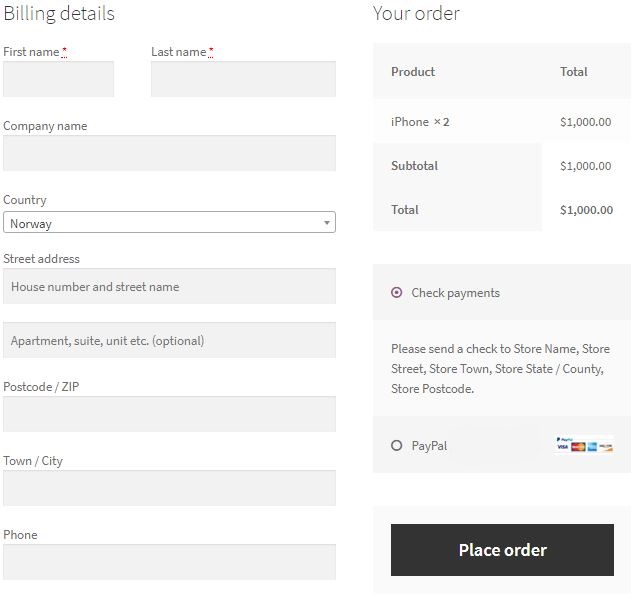Como configurar o gateway de pagamento do PayPal no WooCommerce
Publicados: 2020-01-23O PayPal é sem dúvida um dos métodos de pagamento mais populares usados para compras online em todo o mundo. Se a sua loja online não suporta pagamentos com PayPal, pode estar a perder uma grande parte dos seus clientes que preferem pagar através deste método popular.
O WooCommerce vem com a funcionalidade integrada do PayPal, que você pode ativar e desativar com um clique de um botão. No entanto, isso não é suficiente se você deseja aceitar pagamentos via PayPal ou pagamento com cartão de crédito. Você deve integrar sua conta do PayPal ao WooCommerce.
Este artigo abordará todas as etapas que você precisará seguir para ajudar sua loja WooCommerce a aceitar pagamentos por meio do WooCommerce.
Crie uma conta do PayPal “Sandbox”
O primeiro passo para integrar o PayPal ao WooCommerce é criar uma conta Sandbox do PayPal que você pode usar para testar transações em sua loja online. A conta pode ser criada na Seção de Desenvolvedor do PayPal.
Na seção Desenvolvedor, você verá o botão de login no canto superior direito. É aqui que você se inscreverá para criar uma conta sandbox no paypal.
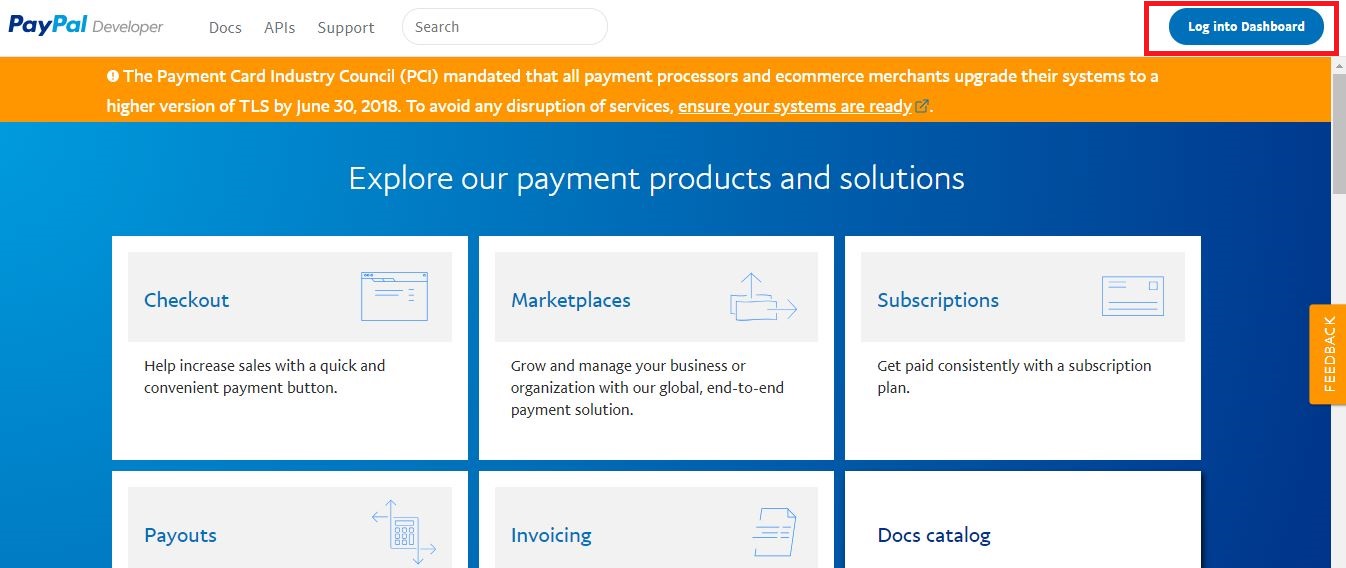
Em seguida, você verá a página de login do PayPal. Clique no botão Sign-Up para criar uma nova conta.
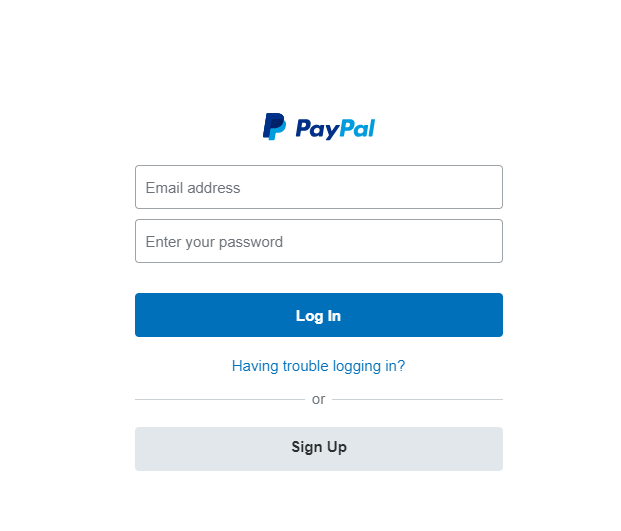
Depois de se inscrever, o PayPal perguntará se você deseja criar uma conta pessoal ou uma conta comercial.
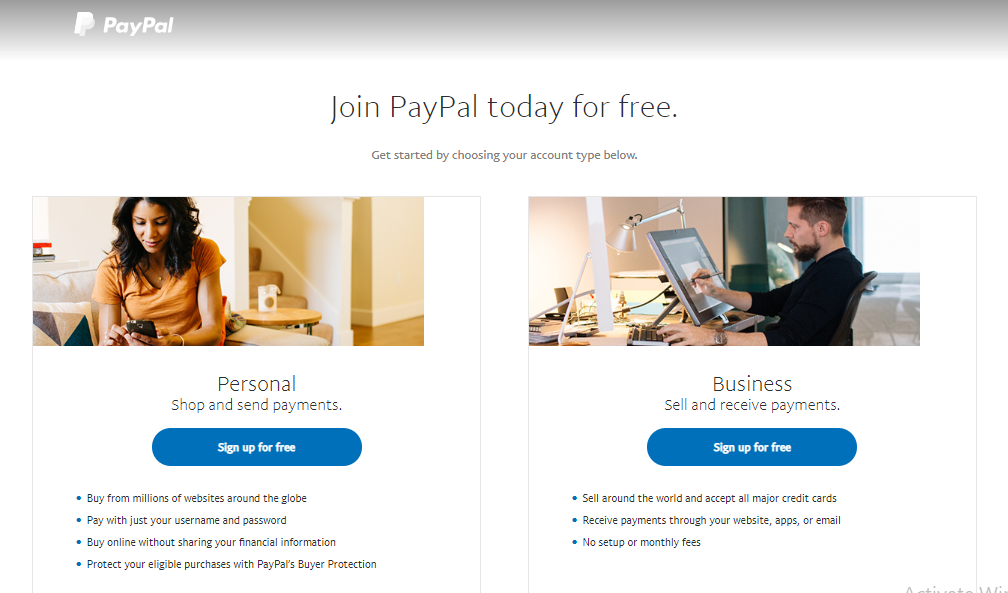
Uma Conta Pessoal é aquela que pode ser usada para fazer compras online. Uma conta comercial é usada para aceitar pagamentos através do PayPal em sua loja WooCommerce.
Para este tutorial, criaremos uma conta comercial porque queremos integrá-la à nossa loja online. No entanto, para testar suas transações, verifique se você também possui uma Conta Pessoal.
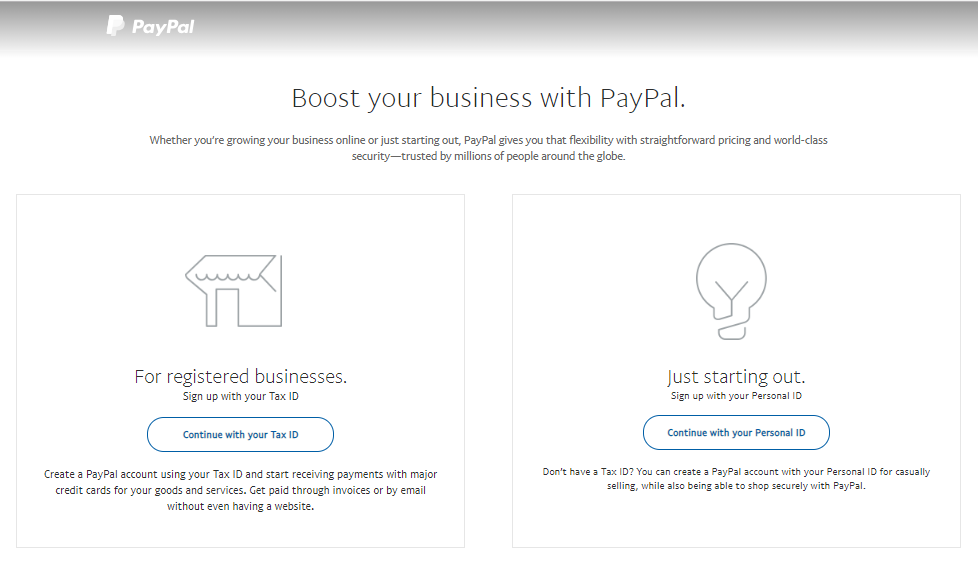
Depois de escolher a Conta Comercial, você terá que selecionar se deseja criar sua conta com seu ID comercial ou seu ID pessoal. Para os fins deste tutorial, usamos um ID pessoal, mas você pode usar seu ID comercial.
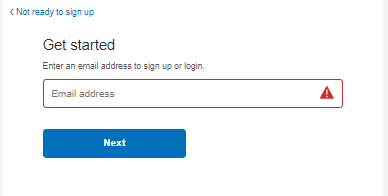
Basta digitar o endereço de e-mail e clicar em próximo.
Integrar conta PayPal com WooCommerce
Agora que você criou sua conta do PayPal, é hora de integrá-la à sua loja WooCommerce.
Na barra lateral do painel de administração do WordPress, navegue até WooCommerce e clique em Configurações
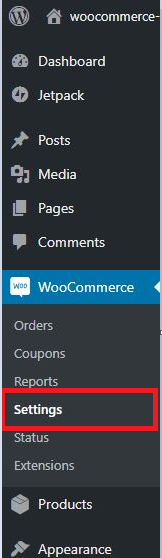
Na página Configurações , vá para a guia Checkout
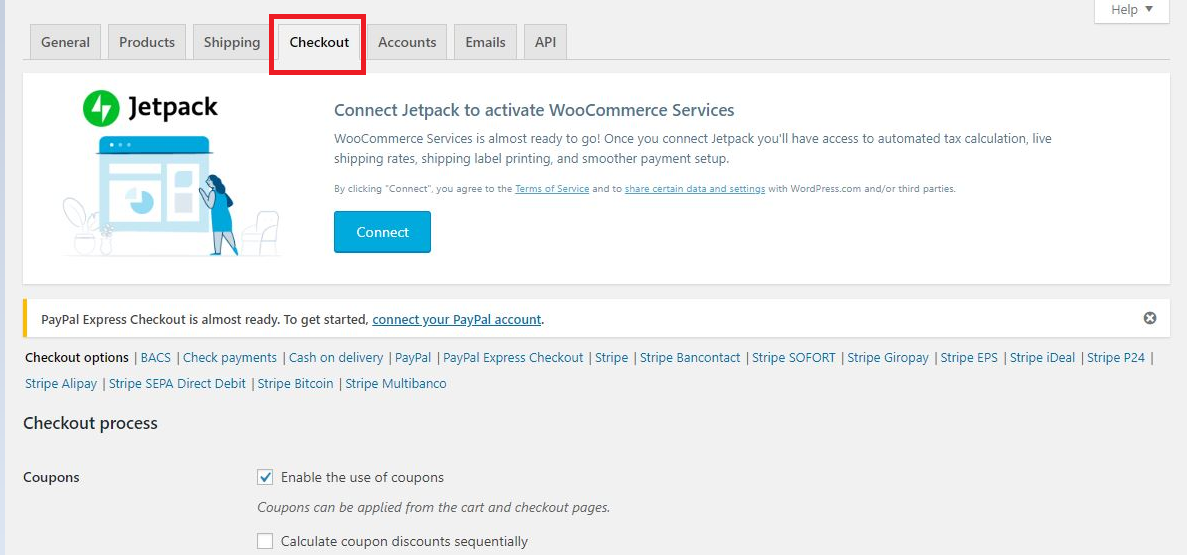
Role para baixo até Gateways de pagamento e encontre o PayPal .
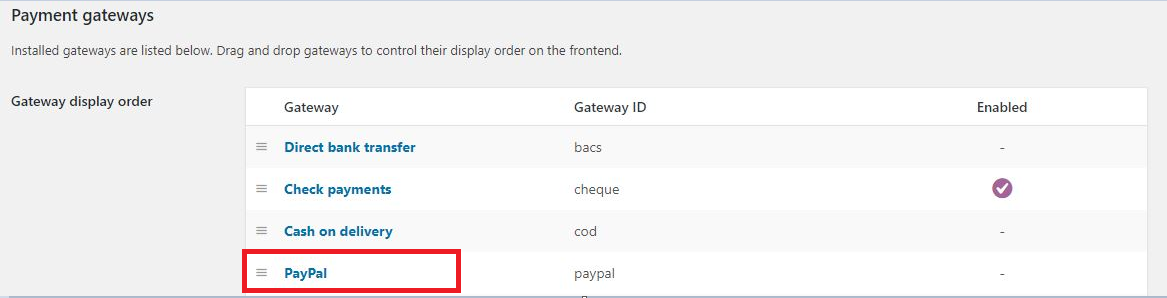
Ativar/Desativar PayPal
Selecione PayPal e marque Ativar/Desativar PayPal Standard.

Se a opção estiver desativada, a loja de checkout não exibirá o pagamento do PayPal em sua página de checkout.

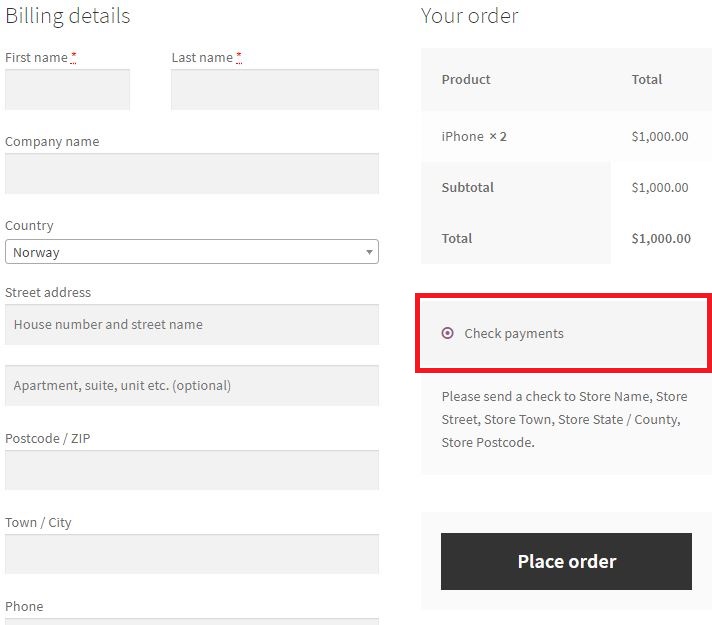
Você pode ver que apenas a opção "Verificar pagamentos" é exibida, pois era a única habilitada nas configurações de checkout do WooCommerce. A opção PayPal está desativada e é por isso que não é exibida aqui.
Depois de ativar o PayPal padrão, ele será exibido na página de checkout, como mostra a imagem abaixo
Título
O próximo campo é Título . Você pode definir o título com qualquer texto que deseja que seja exibido ao lado da opção de pagamento do PayPal na sua página de checkout, como mostra a imagem abaixo

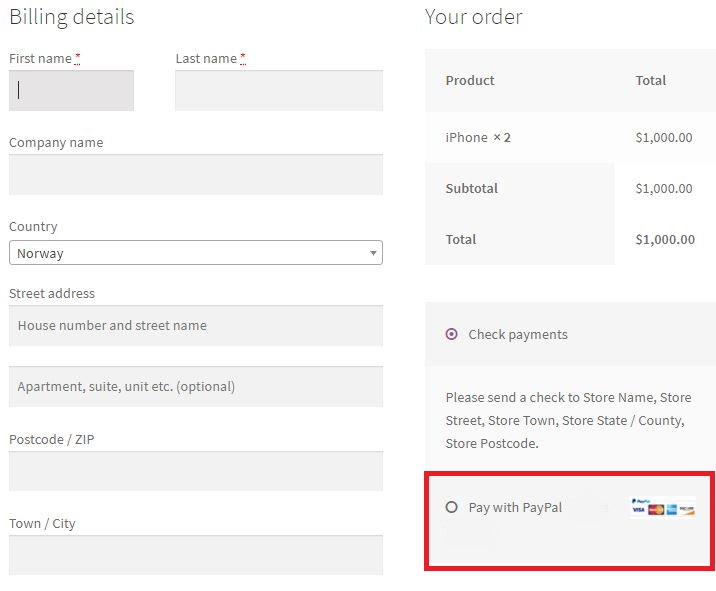
E-mails do PayPal
Você notará que há dois campos de e-mail na página de configurações do PayPal. O primeiro é o e- mail do PayPal .

O e-mail que usamos para criar a conta do sandbox do PayPal no início deste tutorial deve ser inserido neste campo. Você deve ter muito cuidado ao inserir seu e-mail do PayPal, pois é a conta onde você receberá seus pagamentos.
O próximo campo de e-mail é o E- mail do Receptor.

Se o seu e-mail do PayPal for diferente do seu endereço de e-mail principal, você poderá inserir informações adicionais neste campo. Você pode optar por receber informações de pagamento em seu endereço de e-mail do PayPal ou em seu endereço de e-mail principal digitando-o no campo Endereço de e-mail do destinatário.
Este campo é opcional.
Caixa de areia do PayPal

Como falamos anteriormente, uma conta sandbox permite que você teste suas transações do PayPal. Isso só pode ser feito se você marcar essa opção.
Token de identidade do PayPal
Os tokens de identidade do PayPal são usados para verificar pagamentos sem o uso do IPN (Notificação de pagamento instantânea) do PayPal. O token permite visualizar sua transação e seus detalhes mesmo quando estão em processo. Você pode fornecer esse token ao seu cliente e ele pode usá-lo para obter os detalhes do processo de pagamento. Isso fornece uma maneira segura de compartilhar informações com seus clientes.

O token de identidade é fácil de gerar. Basta fazer login na sua conta do PayPal> Navegue até o perfil> Selecione Gerenciar preferências do site> Ativar transferência de dados de pagamento
Prefixo da fatura

O prefixo da fatura é o código inicial que ajuda o dono da loja a identificar a transação. Uma vez que a compra é feita na loja, é gerada uma fatura com um número único e um prefixo. Você pode definir o prefixo da fatura como qualquer coisa que desejar, o que o ajudará a identificar que a fatura é gerada após uma compra em uma determinada loja. Isso é especialmente útil nos casos em que o proprietário de uma loja possui mais de uma loja online. O prefixo de fatura dedicado ajuda a entender que uma compra é feita em uma loja específica.
Por padrão, o prefixo é definido como WC . Você pode alterá-lo para, por exemplo, MyShop e sua fatura conterá MyShop para você identificar que a compra foi feita nessa loja específica.
Detalhes de envio

Marcar esta opção envia seus detalhes de envio para seu endereço do PayPal em vez do endereço de cobrança. Se você tiver endereços diferentes para esses dois propósitos, poderá enfrentar um problema porque o PayPal lida apenas com um único e-mail.
Ação de pagamento
A lista suspensa em Ação de pagamento mostra duas opções:
- Capturar
- Autorizar

Se você selecionar a opção Capturar, os pagamentos de seus clientes serão processados imediatamente, sem nenhum tipo de verificação. O pagamento seria concluído em alguns minutos, o que economiza muito tempo em ambas as extremidades, clientes e comerciantes.
A opção Autorizar permite que você primeiro autorize os pagamentos manualmente antes de finalizar e concluir. Isso é, obviamente, demorado e os clientes geralmente ficam irritados, pois desejam que seus pagamentos sejam processados imediatamente.
Espero que este artigo tenha permitido que você integre o gateway de pagamento do PayPal à sua loja WooCommerce. Se você ainda tiver mais alguma dúvida, deixe-me saber nos comentários abaixo.